Kas yra Adobe Acrobat plėtinys Chrome nori įdiegti?

"Adobe" neseniai pridėjo naršyklės plėtinį prie "Adobe Acrobat Reader DC" programinės įrangos. "Adobe" bando automatiškai įdiegti plėtinį "Google Chrome", bet "Chrome" prašo jūsų leidimo, prieš jį įjungdamas.
Šiuo metu šis plėtinys yra siūlomas tik "Windows" sistemoje ir tik "Google Chrome". "Adobe" gali tai įgalinti kitose naršyklėse ir operacinėse sistemose ateityje.
"Tai nereikalingos funkcijos", kurios jau yra "Chrome" dalis
SUSIJĘS: Geriausi PDF skaitytuvai Windows
Pirma pirmiausia: jums nereikia šio plėtinio peržiūrėti "PDF" dokumentų "Google Chrome". "Google Chrome" turi integruotą PDF skaitytuvą, o "Adobe Acrobat Reader" PDF skaitymo papildinys yra atskirtas nuo plėtinio.
PRISIJUNGTI:
Kaip spausdinti PDF rinkmenas "Windows": 4 patarimai ir gudrybės Šis naršyklės plėtinys taip pat suteikia keletą kitų funkcijų, kurių jums nereikia. Jos įrankių juostos piktograma sako, kad ji gali "konvertuoti dabartinį tinklalapį į Adobe PDF rinkmeną". Tai atrodo patogiai, bet galite spausdinti "PDF" "Chrome" be jokios papildomos programinės įrangos. Tiesiog spustelėkite meniu mygtuką, pasirinkite "Spausdinti", spustelėkite mygtuką "Keisti" po "Paskirtis" ir pasirinkite "Išsaugoti kaip PDF". Čia spausdinkite dokumentą, o "Chrome" išsaugos jį kaip PDF failą. "Windows 10" dabar taip pat turi įmontuotą PDF spausdintuvą.
Išplėtimo įrankių juostos mygtukas taip pat leidžia greitai pereiti nuo PDF peržiūros iki atidarymo darbalaukyje "Acrobat Reader DC".
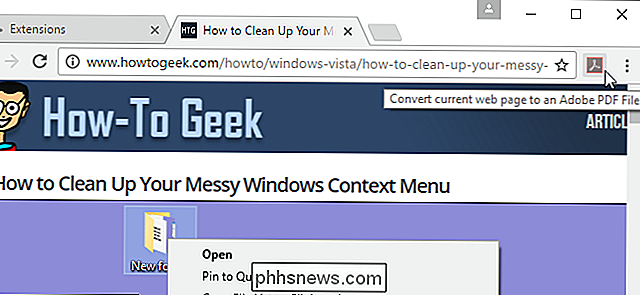
Tačiau tai taip pat yra funkcija pasiekiama "Chrome" be naršyklės išplėtimo. Peržiūrėdami PDF formatu, naudodami "Chrome" integruotą PDF skaitytuvą, galite spustelėti mygtuką "Atsisiųsti", esantį viršutiniame dešiniajame PDF skaitytuvo puslapio kampe, kad atsisiųstumėte į darbalaukį, tada atidarykite "Adobe Reader DC".
Išplėtimas Anoniminio naudojimo duomenų kopijos su "Adobe"
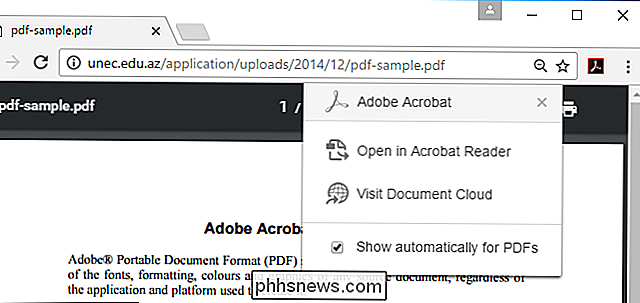
"Adobe Acrobat" plėtinys kelia antakius dėl leidimų, kuriuos jis prašo. Jis nori "skaityti ir keisti visus savo duomenis lankomose svetainėse", "valdyti atsisiuntimus" ir "bendrauti su bendradarbiaujančiomis vietinėmis programomis". Tai iš tikrųjų nėra pernelyg neįprasta, naršyklės plėtiniams paprastai reikia daug leidimų, kad būtų galima integruoti į naršymą internete. Tačiau "Adobe" taip pat įgalina "Adobe produktų tobulinimo programą", kai įdiegiate plėtinį. Pagal numatytuosius nustatymus plėtinys "siunčia anoniminę naudojimo informaciją" Adobe "produktų tobulinimo tikslais". Jei norite išjungti šią funkciją naudodami plėtinį, galite dešiniuoju pelės mygtuku spustelėkite "Chrome" įrankių juostos piktogramą "Adobe Reader", spustelėkite "Parinktys", atžymėkite laukelį ir spustelėkite "Išsaugoti".
Adobe pateikia daugiau informacijos apie tai, kas surinkta, o programa neatrodo tokia bloga, kaip gali atrodyti. "Adobe" tinklalapis teigia, kad tik kolekcijose yra informacijos apie jūsų naršyklės tipą, "Adobe Reader" versiją ir funkcijas, kurias naudojate pačiame plėtinyje. "Adobe" teigia, kad ji nerenka informacijos apie jūsų naudojimąsi žiniatinklio naršykle, nes galbūt įtariate, kad programinė įranga prašo suteikti daugybę leidimų.
Apatinė eilutė: greičiausiai neturėtumėte įdiegti plėtinio
Šis plėtinys tampa neigiamas. nes "Adobe" bando automatiškai įdiegti "Chrome" per automatinį "Adobe Reader" DC atnaujinimą. Šie naujinimai paprastai naudojami saugos naujinimams diegti. Automatiniai naujiniai gali papildyti "Adobe Reader DC" naujomis funkcijomis, tačiau žmonės nesitiki, kad jie įdiegtų naršyklės plėtinius fone.
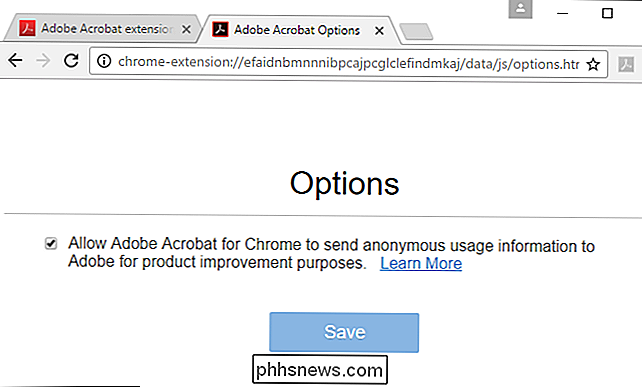
Jei pažvelgsite į tai, plėtinys nėra toks blogas, koks gali atrodyti. Jis siūlo keletą funkcijų, kurių dauguma žmonių apskritai nereikia, tačiau, kaip jūs galvojate, ji nesidalija tiek "anoniminės naudojimo informacijos". Tai tikriausiai nėra "šnipinėjimo programa", nes ji buvo pavadinta kai kuriomis svetainėmis.
Tačiau mes vis dar nerekomenduojame naudoti šio naršyklės plėtinio. Rekomenduojame naudoti kuo mažiau naršyklių plėtinių, kad būtumėte saugūs ir įdiegę naršyklės išplėtimą, kuriame yra didžiulė prieiga prie jūsų sistemos, ir galimybė bendrauti su "Adobe Reader" - programa, kurios praeityje turėjo daugybę saugumo problemų, neatrodo kaip puiki idėja.
Jei įdiegėte plėtinį ir daugiau nenorite, pašalinkite jį iš "Chrome". Spustelėkite "Chrome" meniu mygtuką, pasirinkite Daugiau įrankių> "Plėtiniai" ir spustelėkite šiukšliadėžę dešinėje "Adobe Acrobat", kad pašalintumėte jį iš naršyklės.

Safari dabar išjungia automatinius vaizdo įrašus. Štai kaip juos leisti tam tikroms svetainėms.
Jūs bandote atlikti kai kuriuos skaitymus, kai girdite: vaizdo įrašas, kuris kur nors išeina iš ekrano. Tu prakeiksi savo kvėpavimo taku, slinkite žemyn, kad surastumėte įžeidžiančią laikmeną, tada bandykite susigrąžinti savo vietą straipsnyje. Tai neturi būti tokia, o "Safari 11" - viena iš naujųjų "High Sierra" funkcijų.

Kas yra "Patobulinkite žymeklio tikslumą" sistemoje "Windows"?
Nustatymas "Patobulinkite žymeklio tikslumą" sistemoje "Windows" iš tiesų gali padėti jums tiksliau nustatyti pelę daugeliu atvejų. Ši klaidingai suprantama funkcija įjungta pagal numatytuosius nustatymus "Windows" ir yra pelės pagreičio formatas. Ką didina žymeklio tikslumą? SUSIJĘS: "Mouse DPI" ir "Polling Rates" paaiškinta: ar jie susiję su žaidimais?



